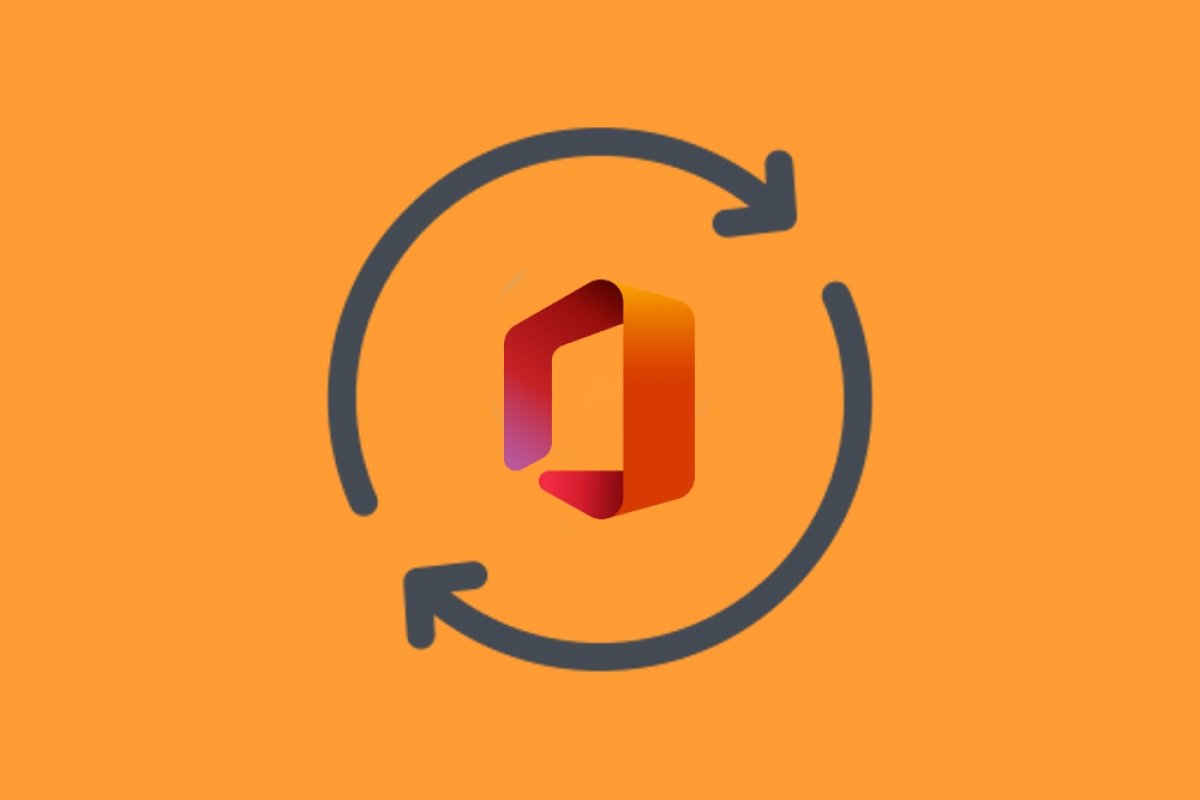Para atualizar o Microsoft Office no Android, como sempre, terá duas vias: através de Malavida ou o Google Play.
Como atualizar o Microsoft Office em Malavida
Antes de nada, na web do seu terminal clique em Settings:
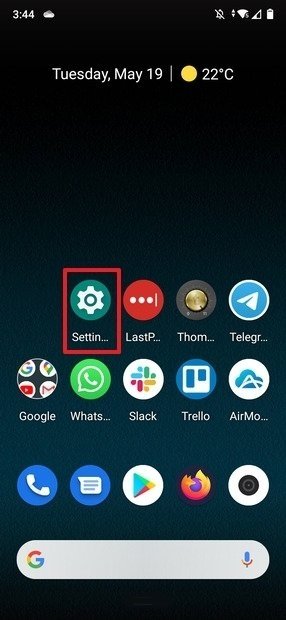 Área de trabalho do Android
Área de trabalho do Android
Em seguida, clique em Apps & notifications:
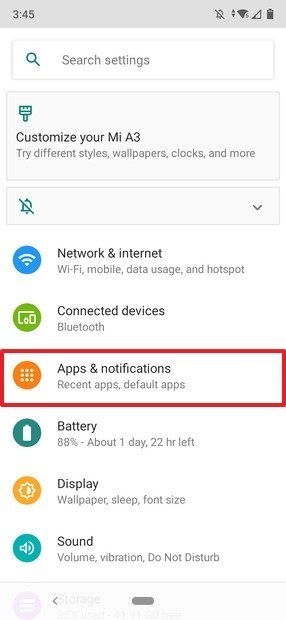 Configurações do Android
Configurações do Android
Procure Office na lista e clique nela:
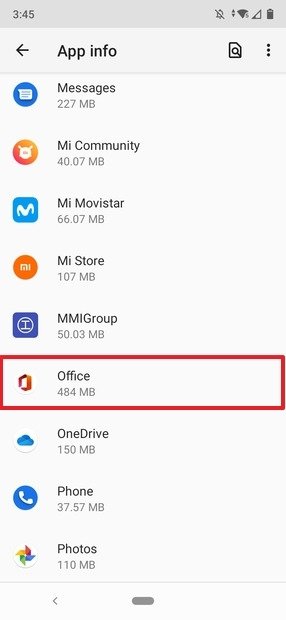 Configurações dos apps do Android
Configurações dos apps do Android
Agora role a tela até o final, procure o número de versão e anote-o:
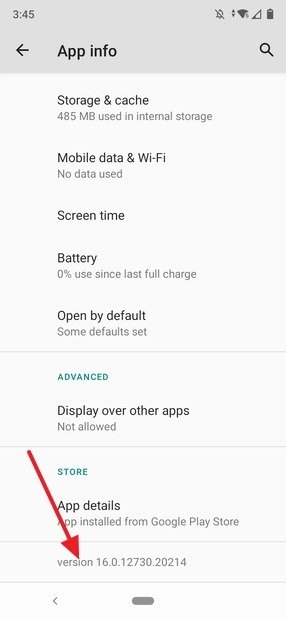 Versão do Office
Versão do Office
Agora, clique no botão de download do Office que encontrará neste mesmo artigo. Entrará no acesso ao download do Office, preste atenção agora no número da versão do aplicativo e compare-o com o número que anotamos. Se o que temos em nosso terminal for inferior do que vimos na web, clicamos no botão verde:
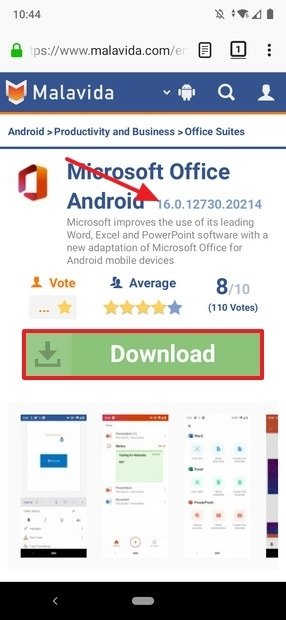 Página do Office em Malavida
Página do Office em Malavida
Iremos parar na página de download. Novamente clicamos no botão verde para começar com o processo:
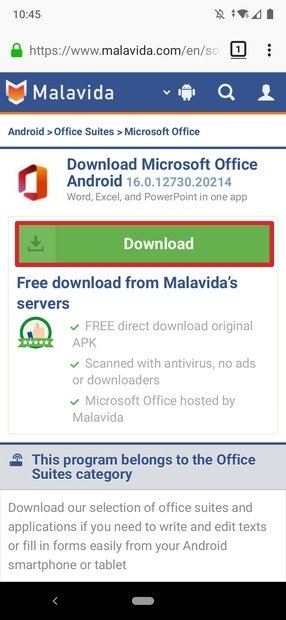 Download do Office em Malavida
Download do Office em Malavida
Quando já tenhamos o APK do Office em nosso terminal, teremos que abrir qualquer gerenciador de arquivos (neste caso Files de Google). Clicaremos em Downloads:
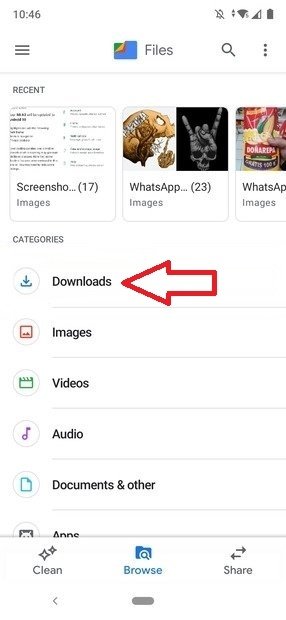 Pasta de downloads em Files
Pasta de downloads em Files
Abrirá a pasta de downloads. Nela encontraremos o APK do Office, e clicamos nele:
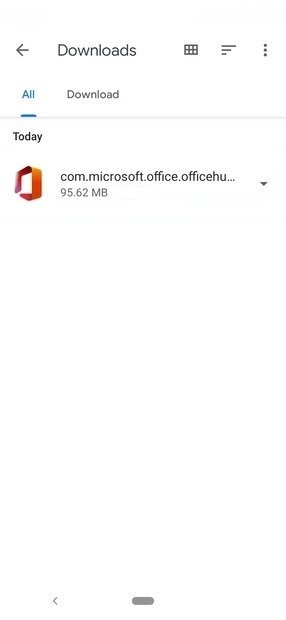 APK do Office em Files
APK do Office em Files
A instalação começa agora. O sistema primeiro nos pedirá a confirmação para instalar o app. Clicamos em Install:
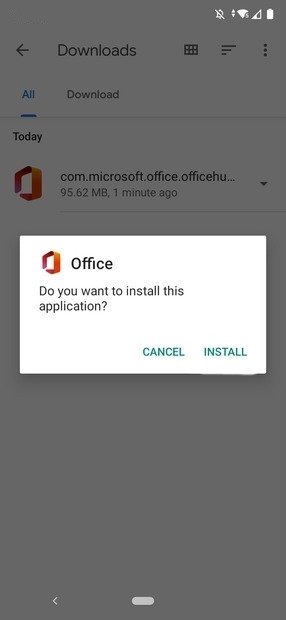 Botão de instalação do Office
Botão de instalação do Office
O app será instalado:
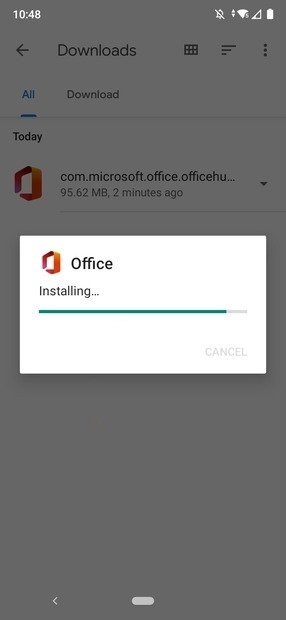 Progresso de instalação do Office
Progresso de instalação do Office
Recebemos uma notificação quando estiver pronto:
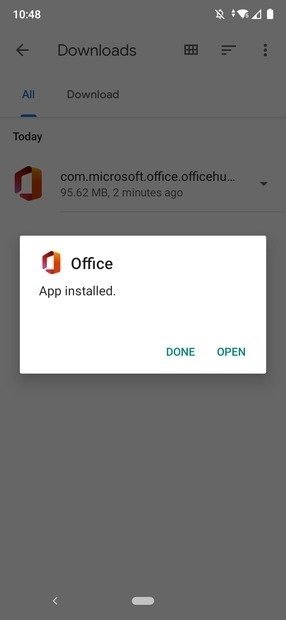 Office instalado em Files
Office instalado em Files
E pronto, já teremos o Office atualizado com a nova versão.
Como atualizar o Microsoft Office no Google Play
Em primeiro lugar, abra o Google Play e clique na caixa de pesquisa:
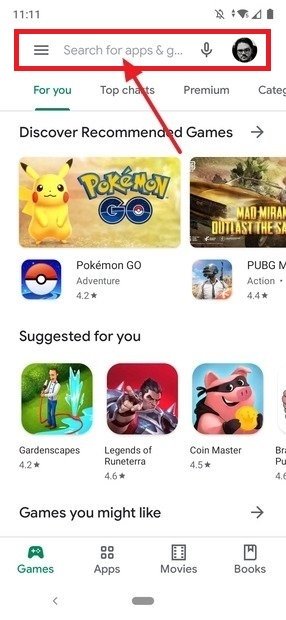 Barra de pesquisa do Google Play
Barra de pesquisa do Google Play
Depois, escreva office e clique na lupa do seu teclado:
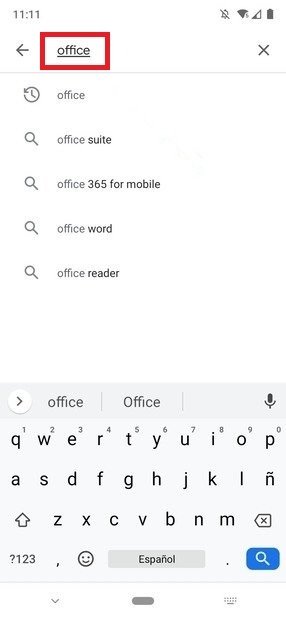 Pesquisa do Office no Google Play
Pesquisa do Office no Google Play
Novamente ficaremos com o primeiro resultado e clicamos nele:
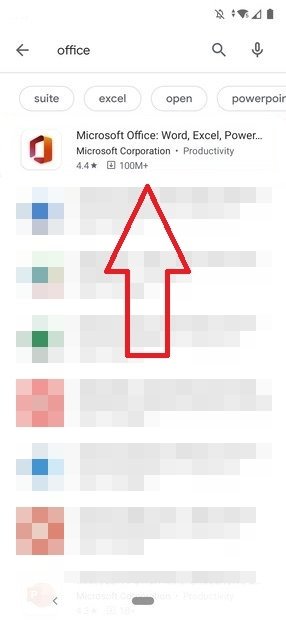 Resultados do Office no Google Play
Resultados do Office no Google Play
Se houver alguma atualização disponível, veremos o seguinte na tela. Clicamos em Update e a atualização será baixada e instalada em nosso terminal:
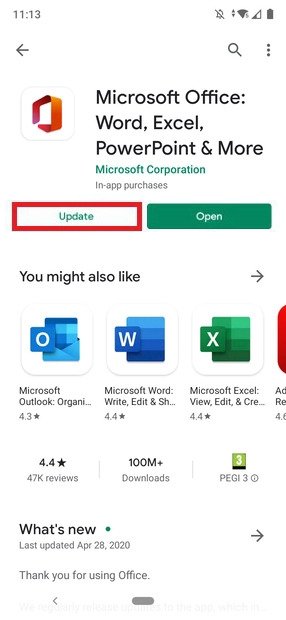 Atualização no Google Play
Atualização no Google Play
E pronto, já teremos o Office atualizado em nosso terminal.
Este processo é algo mais simples do que o anterior, mas não é tão eficiente como instalar você mesmo a atualização por um simples motivo: pode ser que o Google Play não receba as novas versões dos apps quando eles são lançados. Em troca, os repositórios de confiança (como o nosso) sempre tem as últimas versões dos arquivos APK.